Grub Customizerは、ユーザーがLinux Mint、20.01、Ubuntu、およびその他の同様のオペレーティングシステムでブートローダーGRUB2またはBurgをカスタマイズできるようにするグラフィカルツールです。このGUIツールは、作成するブートシーケンス(メニューエントリのシーケンス)や、標準エントリが自動的に開始されるまでの待機時間などの単純なものを変更するのに役立ちます。 Grub Customizerは、GRUB2のすべての微妙な点を構成するための完全なグラフィカルユーザーインターフェイスを提供していません。
ブートローダーの役割は、UEFIまたは従来のBIOSがハードウェアを初期化した後にオペレーティングシステムを起動することです。 Grub 2はBiosおよびUEFIと連携し、まだ比較的新しいBTRFSを含むすべての重要なファイルシステムを認識しているため、現在ほとんどすべてのディストリビューションで使用されているブートローダーはGrub2です。利点とは別に、Grub 2には、その複雑さが適応を容易にしないという1つの欠点もあります。
ここでは、このグラフィカルなGrubカスタマイザーをUbuntu20.04LTSまたはLinuxMint20.2にインストールする方法を学習します。
Ubuntu20.04またはLinuxMintにGrubCustomizerをインストールする
1。システムアップデートを実行する
何かをインストールする前に、system updateコマンドを実行して、インストールされているパッケージを更新しましょう。また、これによりシステムが更新されます。
sudo apt update
2。 LinuxmintまたはUbuntu20.04にGrubCustomizerをインストールします
Grub Customizerをインストールするためのパッケージは、システムにインストールするためのベースリポジトリ(archive.ubuntu.com)にすでに存在し、以下のコマンドを実行する必要があります。
sudo apt install grub-customizer
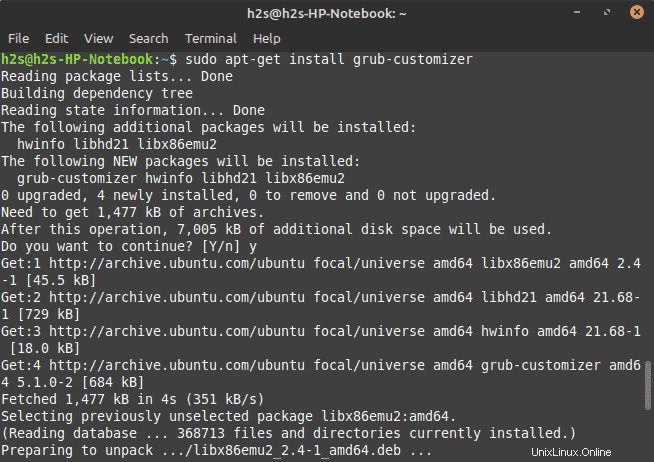
インストールされているツールのバージョンを確認するには、次のコマンドを使用できます。
grub-customizer --version
3。 GrubCustomizerを実行する
これでインストールが完了しました。同じように起動しましょう。すべてのアプリケーションランチャーに移動し、このインストール済みアプリケーションを検索します。または、コマンド-grub-customizerを使用することもできます
ツールを起動すると、Grubをカスタマイズするためにルートパスワードが必要になるため、システムはルートパスワードを要求します。また、Grubカスタマイザーによって保存された変更により、現在の設定と行われた設定を含む新しいファイル「grub.cfg」が作成されます。
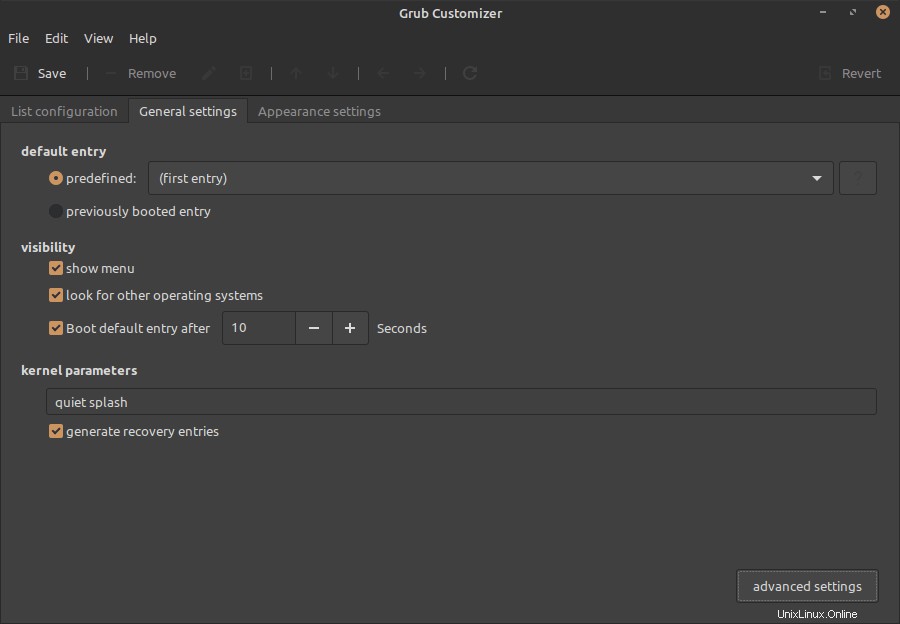
構成リストの下 、利用可能なすべてのブートローダーエントリが表示されます。すべてのエントリを、変更、名前変更、および削除できる順序で取得します。エントリを右クリックして、[編集]を選択します 」オプションを使用して、ブートエントリの背後にあるスクリプトのエディタを開きます。たとえば、「Linux」行にLinuxシステムの新しい開始パラメータを入力します。

[一般設定]ページで、ユーザーはいくつかの重要な設定を見つけることができます。デフォルトのものを選択して変更するための標準のブートエントリ、ブートメニューを表示するオプション、他のオペレーティングシステムのエントリを探すオプション、秒単位のブート待機時間のフィールドなど。
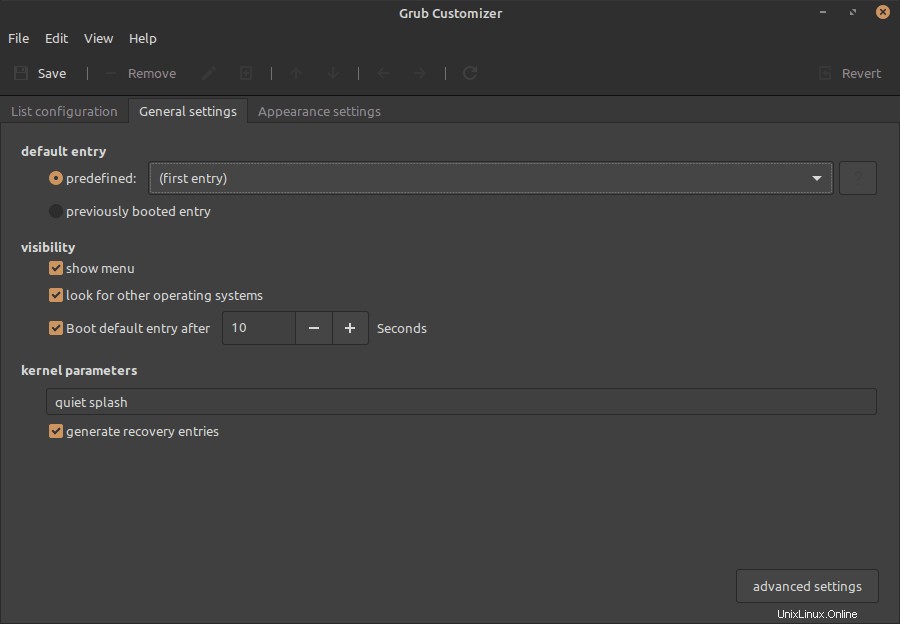
最後の設定ページ「外観 」は、Grubの外観を制御し、色設定、画面解像度、および背景画像の選択を提供します。
カスタム背景をブートイメージとして使用する場合は、[背景画像]ドロップダウンボックスの右側にあるアイコンをクリックします。また、PNG形式で、設定された解像度に正確に対応し、ファイル名にスペースを含めない画像を選択します。メニューの色の変更は、背景画像が選択されている場合にのみ効果があります。それ以外の場合、Grub2は色情報を無視します。
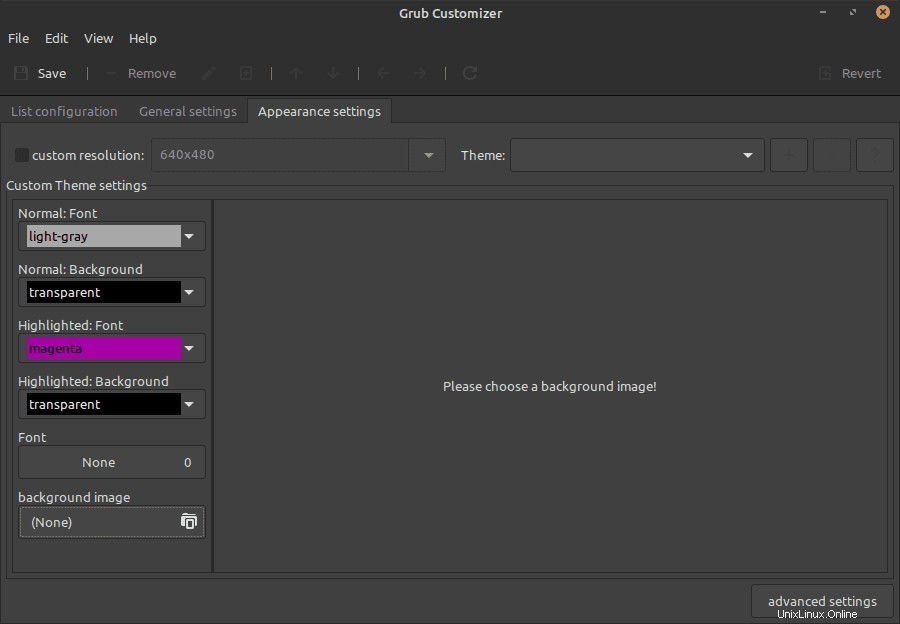
Grub Customizerを使用して多くのことを実行できますが、システムメンテナンスの一部として不要になった古いカーネルを削除することはできません。このためには、パッケージマネージャーを使用する必要があります。
アンインストール
しばらくしてそれが不要になった場合は、次のコマンドを実行します。
sudo apt remove grub-customizer
したがって、これはGrubカスタマイザーのインストールと削除に関する簡単なチュートリアルでした。このツールのセットアップで問題が発生した場合は、コメントセクションがすべてあなたのものです…